怎样修好U盘缩水盘
发布时间:2023-01-10 文章来源:深度系统下载 浏览:
|
U盘的称呼最早来源于朗科科技生产的一种新型存储设备,名曰“优盘”,使用USB接口进行连接。U盘连接到电脑的USB接口后,U盘的资料可与电脑交换。而之后生产的类似技术的设备由于朗科已进行专利注册,而不能再称之为“优盘”,而改称“U盘”。后来,U盘这个称呼因其简单易记而因而广为人知,是移动存储设备之一。现在市面上出现了许多支持多种端口的U盘,即三通U盘(USB电脑端口、iOS苹果接口、安卓接口)。 怎么修复U盘缩水盘呢?缩水u盘超过容量的文件存取都很慢,而且还被损毁,那么就得修复缩水u盘了,你们不知道如何修复?不要紧,有小编这个大神在这里,什么事,我都能解决!那么就让win7之家小编告诉你们怎么修复U盘缩水盘。 1,鉴定自己的u盘是否为缩水u盘,可以上网搜索下载u盘鉴定器,种类很多,常用的杀毒软件都有带。鉴定需要几分钟,为了防止误诊,可以多试几次或者换各软件试试。此外可以在使用过程中根据实际情况判断,如有存入大文件速度只有几十kB,无故u盘文件损坏都有可能说明u盘可能存在缩水情况,建议及时检测检测。  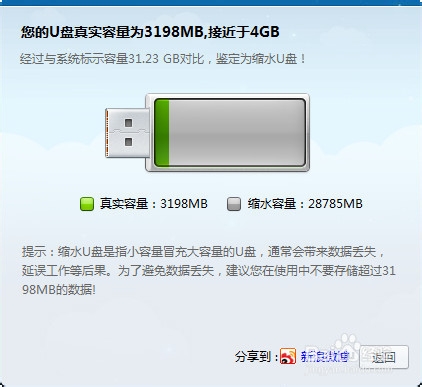 2。确定为缩水u盘后,需要量产为实际大小,避免文件数据的再次丢失或者损坏造成损失。着就需要知道u盘的芯片型号,可以有两种方法知道,一是把u盘拆开看芯片上印的型号如下图小正方形黑块。二是软件测试,有芯片无忧等工具软件,如下图测试结果,显示为CBM系列。比如笔者的u盘是CBM2095。  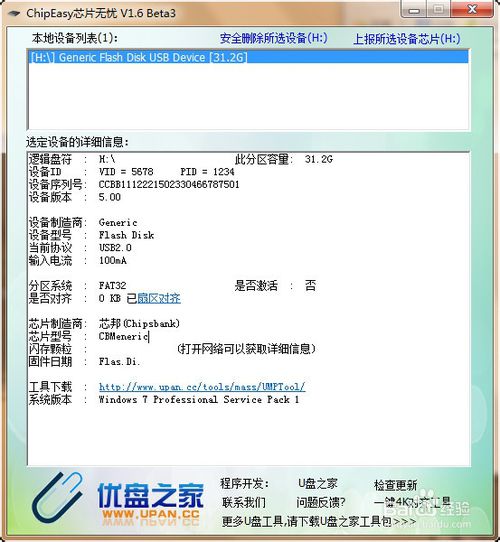 3.知道u盘芯片型号后就需要搜索量产工具了。如系统电脑搜CBM2095量产工具 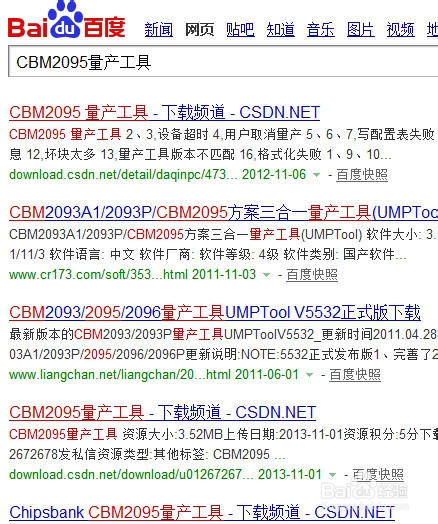 4.打开量产工具,首先做量产设置,点击会有密码提示,初始为123456,如果不行直接修改密码。做好如下图设置,可以自定义,记得保存设置 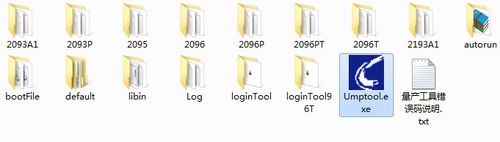 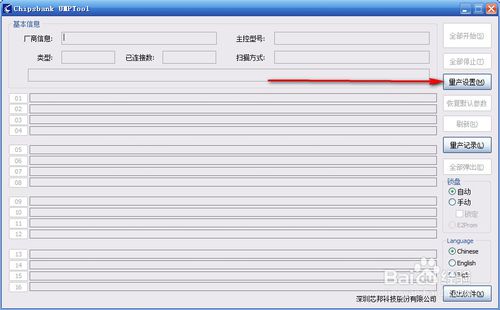 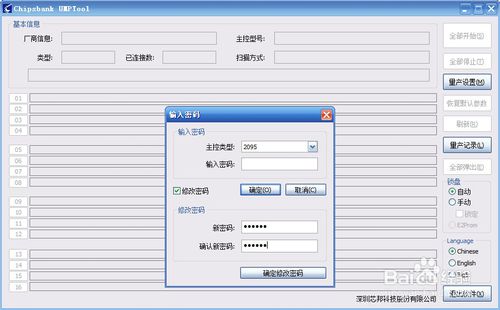 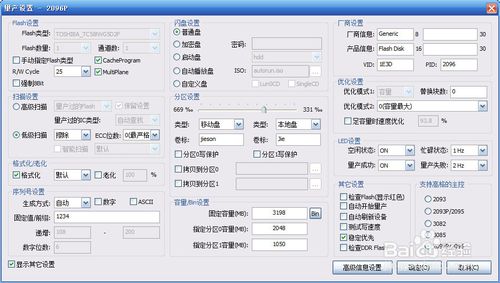 5.设置好后点击 全部开始 ,等待即可完成,下图是笔者u盘的量化成功过程(分两区),你也可以不分或多分,在上步骤的设置中,然后就恭喜大功告成。 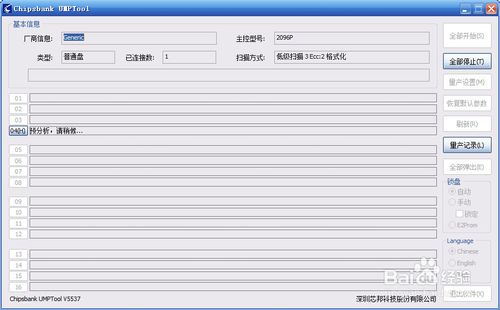 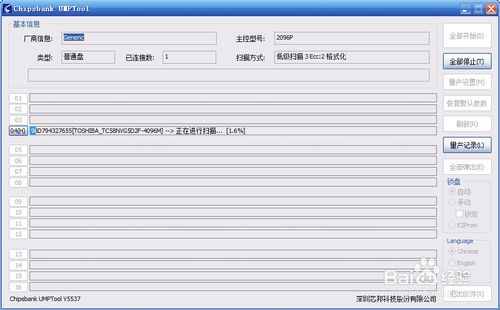 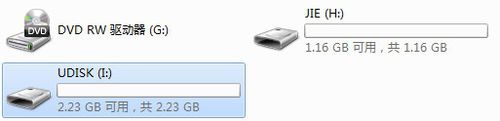 综上所述,这就是win7之家小编给你们提供的怎么修复U盘缩水盘的方法了,如果修复u盘缩水盘失败的可以再试一次,再失败可能需要拆u盘外壳,看芯片上的详细型号了(软件检测可能有错),助你们修复成功哦! U盘有USB接口,是USB设备。如果操作系统是WindowsXP/Vista/Win7/Linux/PrayayaQ3或是苹果系统的话,将U盘直接插到机箱前面板或后面的USB接口上,系统就会自动识别。 |
相关文章
上一篇:U盘刷bios图文详细教程
本类教程排行
系统热门教程
本热门系统总排行


